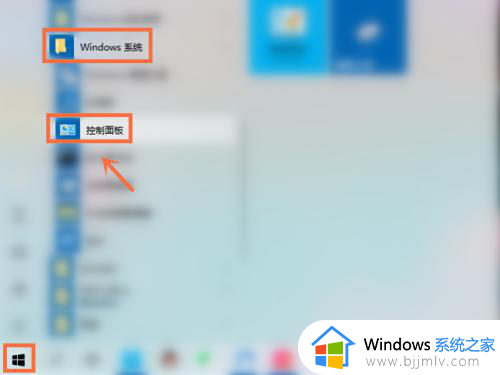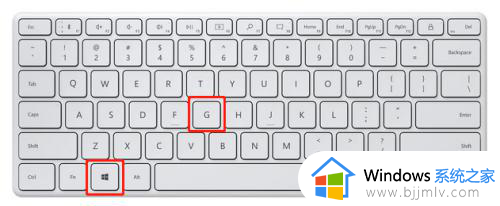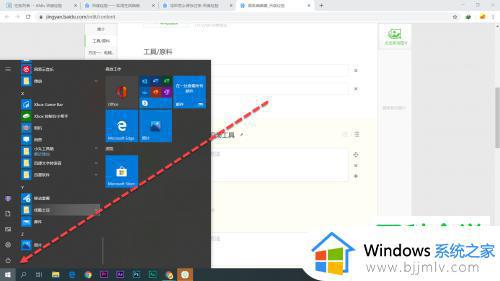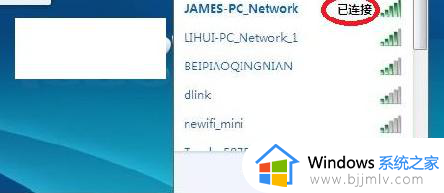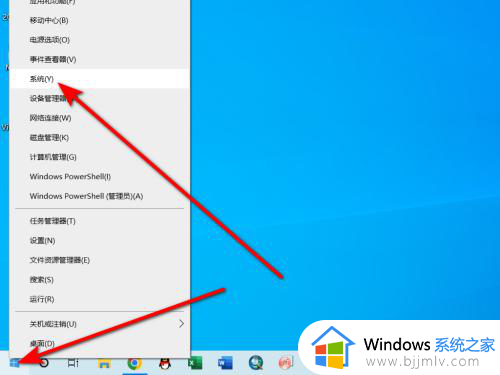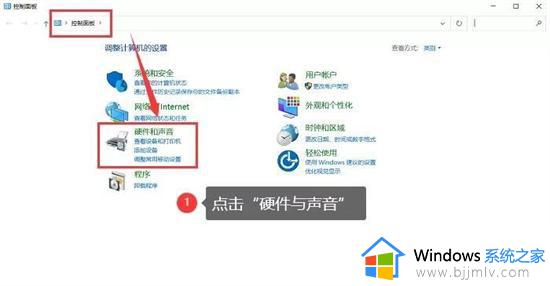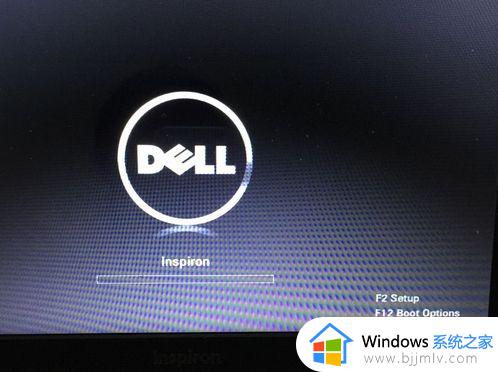戴尔笔记本电脑怎么录屏幕视频带声音 戴尔笔记本电脑如何录屏幕视频和声音
更新时间:2023-09-15 17:14:05作者:run
在如今数字化的时代,录屏已经成为了一种非常常见且实用的技能,而戴尔电脑中也提供了强大的录屏功能,那么戴尔笔记本电脑怎么录屏幕视频带声音呢?在本文中,我们将为大家介绍戴尔笔记本电脑如何录屏幕视频和声音,帮助大家更好地利用这一功能,实现高质量的屏幕录制。
具体方法:
1、点击开始。
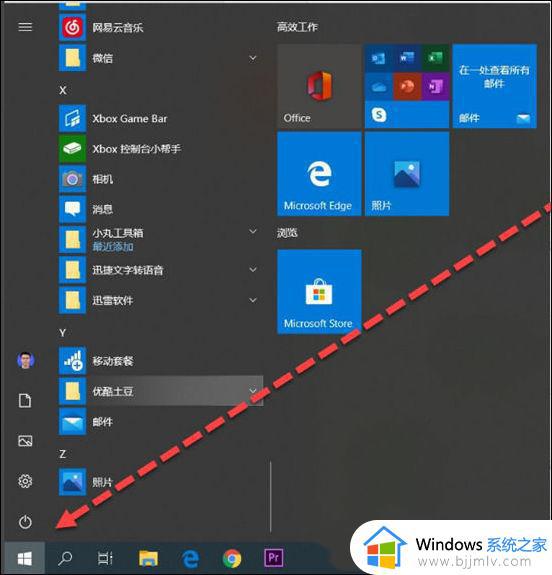
2、向下滑动,点击“xbox”软件。
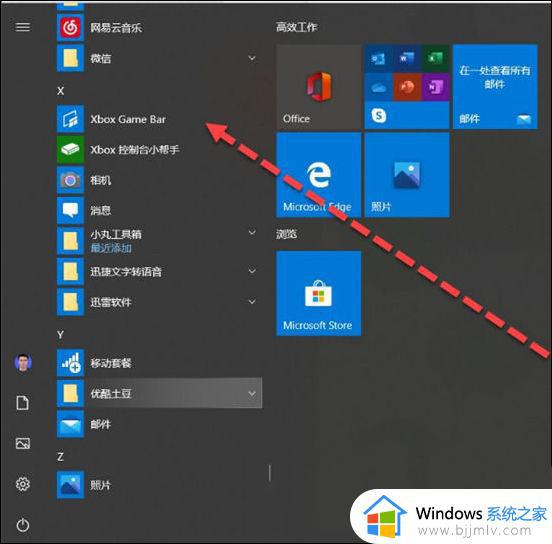
3、设置好录屏参数。
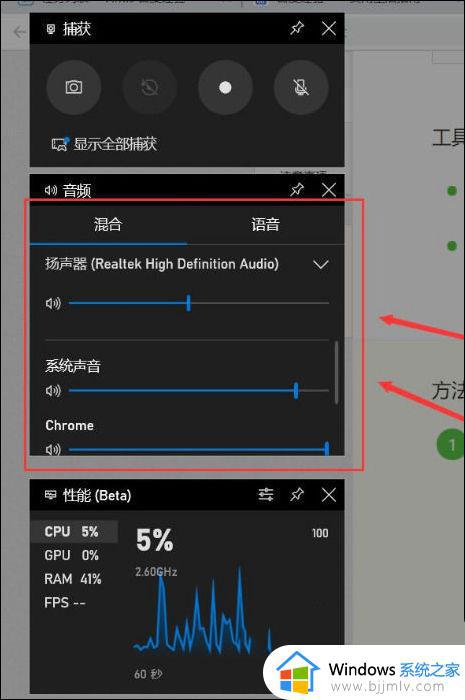
4、点击录制进行录制即可,快捷键“win+alt+r”。
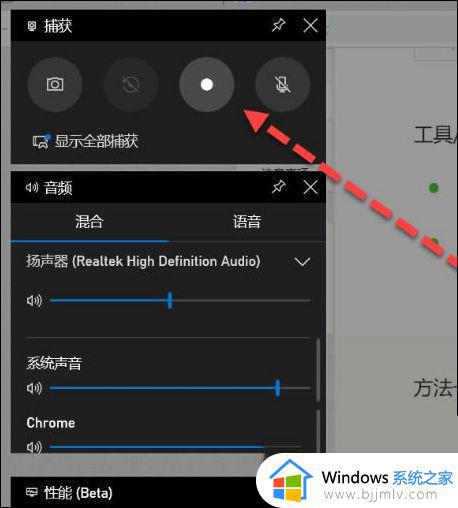
以上就是戴尔笔记本电脑怎么录屏幕视频带声音的所有内容,还有不清楚的用户就可以参考一下小编的步骤进行操作,希望本文能够对大家有所帮助。